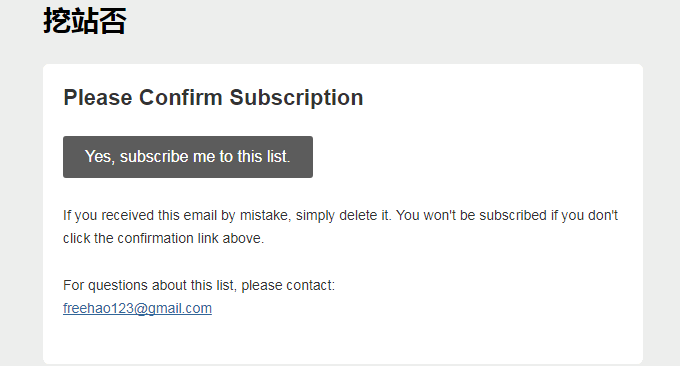
MailChimp é uma plataforma americana especializada na prestação de serviços de email marketing. Foi fundada em 2001 e se tornou a primeira escolha das empresas para enviar emails em grandes quantidades. Diz-se que 10 bilhões de emails são enviados pelo MailChimp todos os meses. Classificada em 7º lugar na Forbes Cloud 100 (Forbes) em 2016.
MailChimp é capaz de atingir uma escala tão grande. Além de ter um certo relacionamento com os bons serviços do MailChimp, o MailChimp também oferece aos usuários serviços de envio de e-mail gratuitos. Eles podem enviar 12.000 e-mails por mês e cada conta pode adicionar 2.000 usuários. fornece APIs para desenvolvedores desenvolverem e usarem.
MailChimp pode atender às necessidades de serviços de envio de e-mail de grande volume. Ele também fornece vários modelos de e-mail, como e-mails publicitários, e-mails de boas-vindas ao usuário e e-mails de notificação. Os usuários podem rastrear o status de envio de e-mails, dados de cancelamento de assinatura e sugestões de melhorias. pode-se dizer que a função é muito poderosa. Hoje vou compartilhar com vocês como se inscrever no MailChimp.

Além disso, muitas pessoas sabem que a Tencent costumava ter uma lista de caixas de correio QQ, que era usada por muitas pessoas para assinaturas de e-mail RSS. No entanto, a aplicação e o uso foram interrompidos. MailChimp possui uma função chamada assinatura de e-mail RSS, que podemos integrar ao WordPress para facilitar a coleta de assinaturas de usuários e o envio de atualizações RSS.
Para mais artigos sobre operações e servidores de sites, você pode ler:
- Painel de virtualização de servidores Instalação e uso do SolusVM - suporta novo gerenciamento de OpenVZ, KVM e Xen VPS
- Adeus - aquela jornada tribal de 8 anos, olá - a persistência desconhecida está prestes a começar: cavar o sítio?
PS: Atualizado em 3 de setembro de 2017, Além de usar notificações por e-mail para respostas de comentários do WordPress, você também pode integrar o WeChat para implementar lembretes do WeChat Referência do método: notificações do WeChat de comentários do WordPress e lembretes por e-mail - molho de servidor e. SMTP de terceiros Envie uma carta.
PS: Atualizado em 1º de setembro de 2019, Amigos que não querem se preocupar com pesquisas personalizadas do Baidu e do Google podem experimentar este excelente mecanismo de pesquisa de terceiros no site: Use Algolia para adicionar em tempo real -função de pesquisa de sites para WordPress-Search Conteúdo de maior qualidade e mais preciso
1. Aplicativo e uso MailChimp
Primeiro, acesse o site oficial do MailChimp para registrar uma conta do MailChimp. Página inicial oficial: https://mailchimp.com/

Adicione um nome de domínio personalizado e verifique. Embora o MailChimp não precise usar seu próprio nome de domínio para enviar e-mails, para garantir que o e-mail não seja considerado spam, é recomendável adicionar seu próprio nome de domínio e passar na verificação. Primeiro encontre a verificação de nome de domínio nas configurações.

Em seguida, clique em Adicionar nome de domínio.

Em seguida, insira o endereço de e-mail do seu nome de domínio. Esta etapa requer que você já tenha um endereço de e-mail com sufixo de nome de domínio para receber e-mails do MailChimp.

Esta é a caixa de correio de nome de domínio que criei usando o Tencent Enterprise Mailbox e recebi um e-mail de verificação do MailChimp.

Insira o código de verificação no e-mail e você verá que MailChimp requer registros CNAME e TXT para o nome de domínio.

Vá para o escritório de gerenciamento de DNS do nome de domínio, adicione os registros CNAME e TXT e conclua a verificação.

2. Lista de usuários do MailChimp
Primeiro vá para MailChimp, clique em Listas e adicione uma nova lista.

Depois que a lista for adicionada, a próxima etapa é criar o formulário da lista, principalmente o formulário de inscrição, a notificação por e-mail e os modelos de página de confirmação. Clique em “Formulários Gerais” em Configurações (clique para ampliar).

Os formulários do MailChimp são divididos em três categorias: assinatura, cancelamento de assinatura e modificação de arquivo. Cada item possui formulários detalhados e detalhados que podem ser personalizados.

Incluindo principalmente tamanho do texto, cor, layout, etc.

Além disso, a opção de tradução do MailChimp pode fornecer recursos de tradução automática. Porém, de acordo com meus testes, a tradução não é muito precisa, por isso é melhor modificá-la manualmente.

3. Tarefas de e-mail MailChimp
Nas campanhas do MailChimp, você pode adicionar tarefas de email. MailChimp forneceu muitas tarefas de e-mail aqui. Você só precisa clicar passo a passo para criá-las, como e-mails de boas-vindas ao usuário, e-mails de promoção de produtos, e-mails de notificação de informações, etc.

Claro, a notificação de assinatura de e-mail RSS sobre a qual este artigo está prestes a falar também está nas Campanhas do MailChimp. Você pode inserir RSS para obtê-la.

Primeiro, dê um nome à tarefa de e-mail do MailChimp.

Em seguida, adicione o endereço RSS e a hora para enviá-lo.

Uma lista de usuários que optaram por receber esta notificação por email.

Esta etapa definirá o título, o remetente e o endereço de envio do e-mail, bem como configurará o rastreamento de e-mail e outras informações.

4. MailChimp define conteúdo de e-mail
Você pode definir o conteúdo do email MailChimp uniformemente no modelo MailChimp ou pode criar um ao criar uma tarefa de email. Assim como adicionar a tarefa de assinatura de e-mail RSS acima, você pode selecionar uma seção de conteúdo de e-mail do modelo e modificá-la de acordo com suas necessidades. (Clique para ampliar)

Se você estiver configurando uma assinatura RSS, lembre-se de arrastar os dois conteúdos, Cabeçalho RSS e Itens RSS, caso contrário, seu e-mail de assinatura RSS não terá conteúdo.

Após a conclusão do design, é recomendável clicar no modo de visualização no canto superior direito da página para verificar o efeito do seu e-mail antes de publicar.

Este é o efeito do e-mail de assinatura de atualização de RSS que enviei usando MailChimp para construir uma plataforma de assinatura de RSS. (Clique para ampliar)

5. WordPress integra MailChimp
O WordPress requer apenas um plug-in para integrar o MailChimp: MailChimp para WordPress Você pode baixá-lo e instalá-lo no site oficial do plug-in WP. Após a instalação do MailChimp para WordPress, primeiro vá para o back-end para adicionar a API e a conexão será bem-sucedida.

Em seguida, você pode definir o estilo da tabela, solicitar informações e definir as categorias da lista para usuários inscritos.

MailChimp para WordPress possui widgets. Você pode adicionar widgets à barra lateral diretamente no fundo, e o efeito de exibição final será assim.

Depois que o usuário enviar sua assinatura, ele receberá um e-mail de confirmação.

6. Resumo
Conta MailChimp banida. Parece que MailChimp gosta de banir contas Acabei de criar a assinatura RSS do MailChimp e antes de enviar alguns e-mails, recebi uma conta banida do MailChimp. Além disso, não houve resposta ao pedido de desbloqueio. Espero que isso atraia a atenção de todos.
Spam MailChimp. Após meus próprios testes, a taxa de chegada de e-mails enviados pelo MailChimp ainda é bastante alta. Ele pode ser recebido por caixas de correio QQ nacionais, caixas de correio NetEase e Gmails estrangeiros. No entanto, o MailChimp adicionará à força um link de publicidade no final. o e-mail abaixo, isso fará com que o e-mail seja considerado spam.
